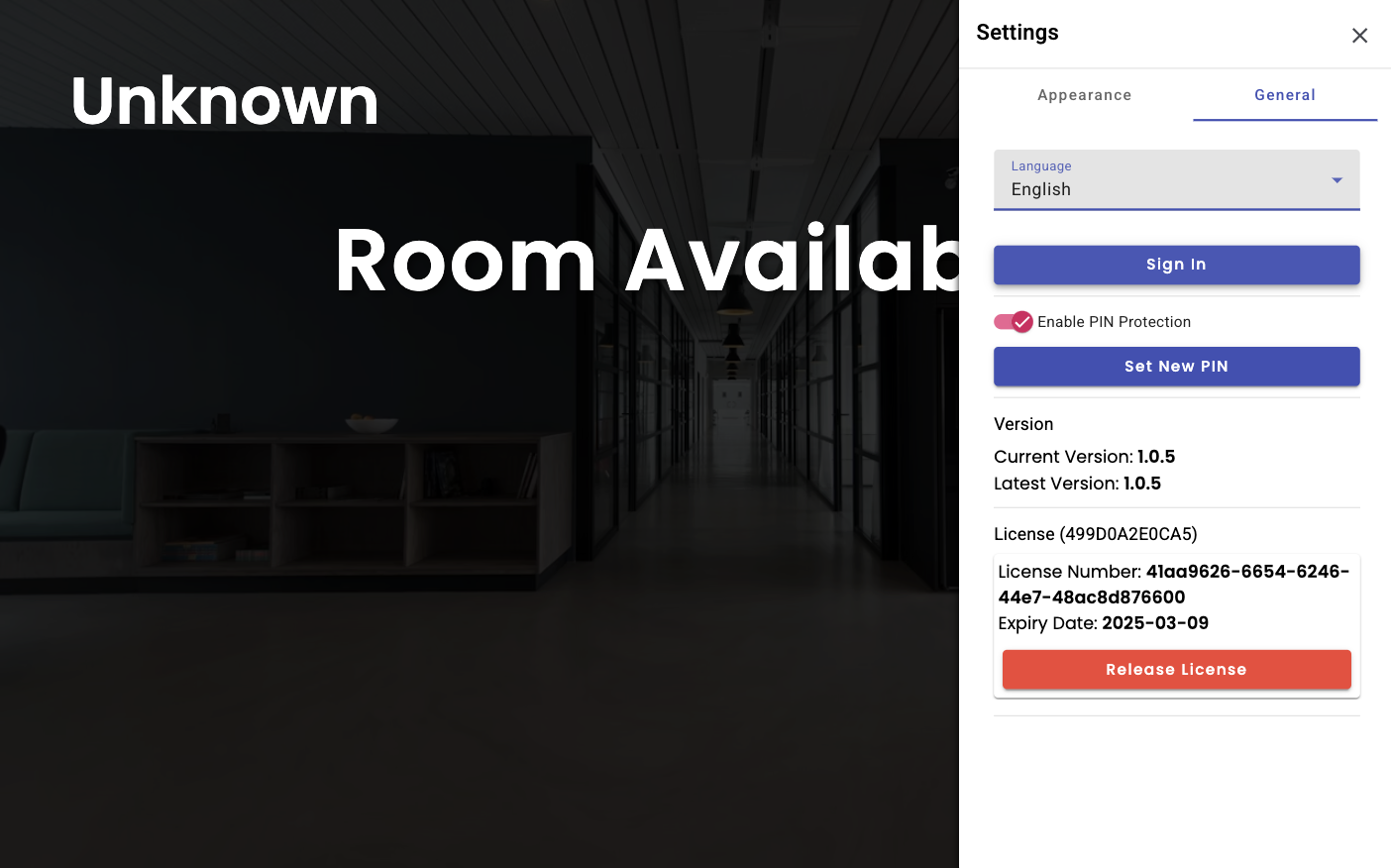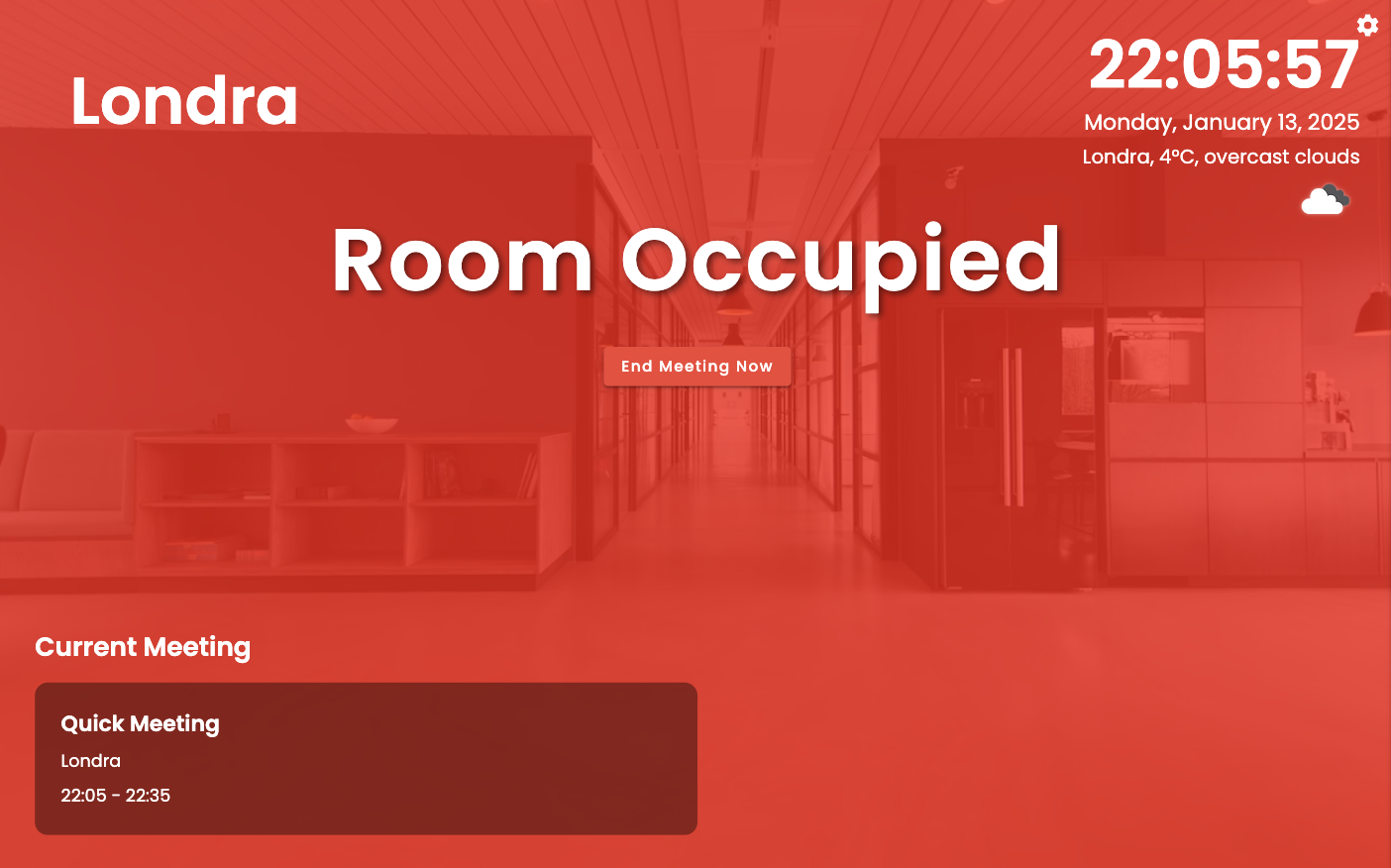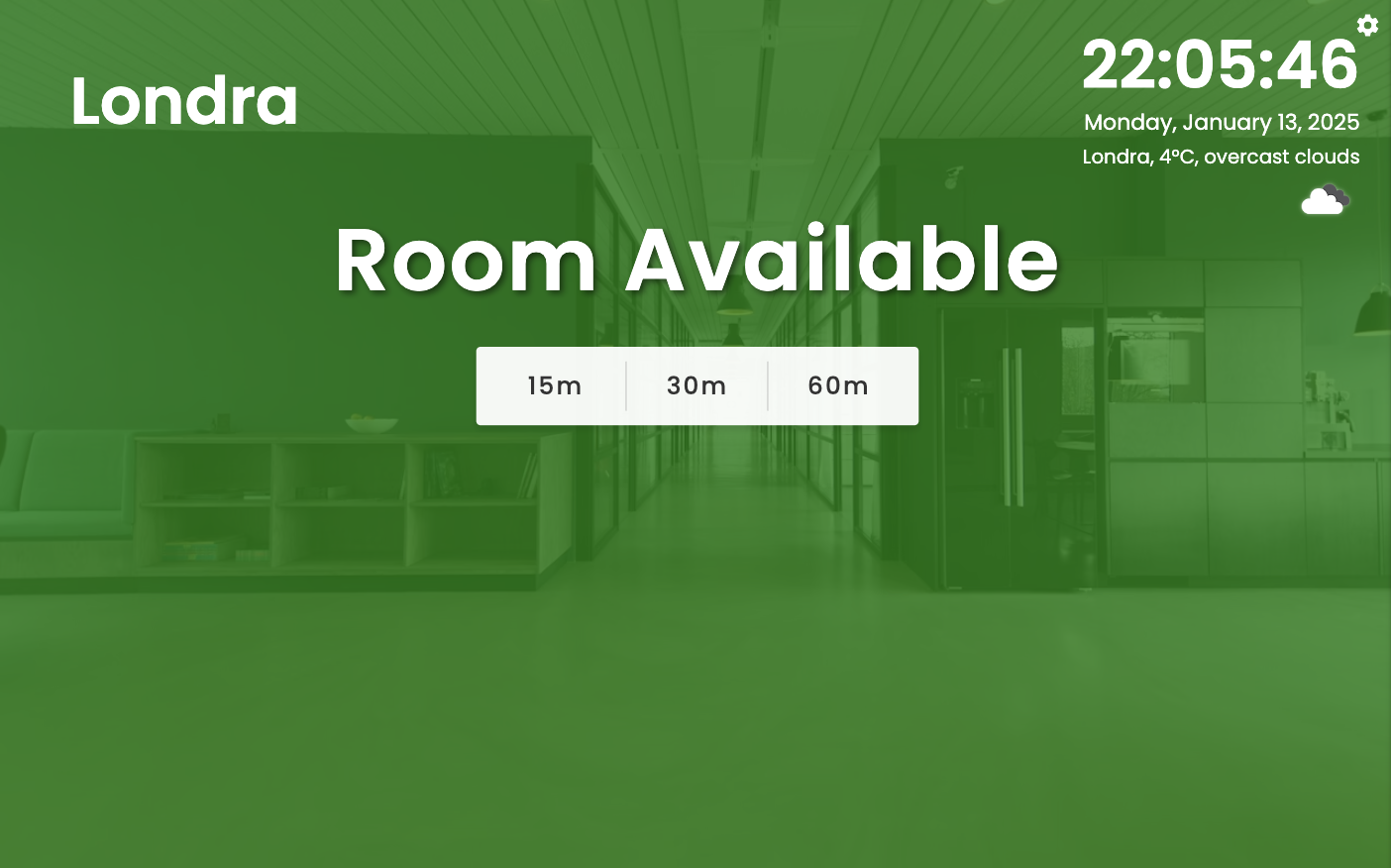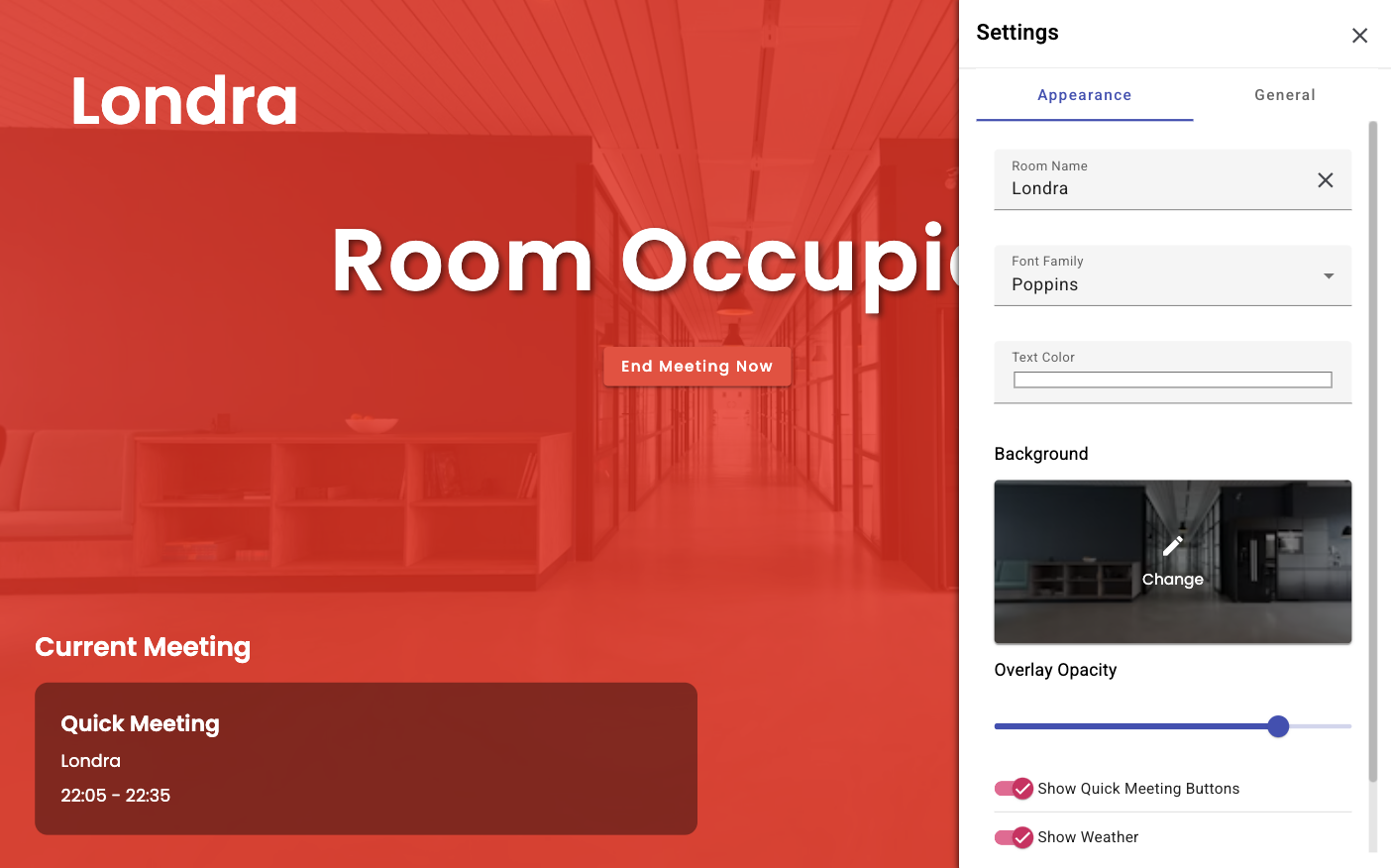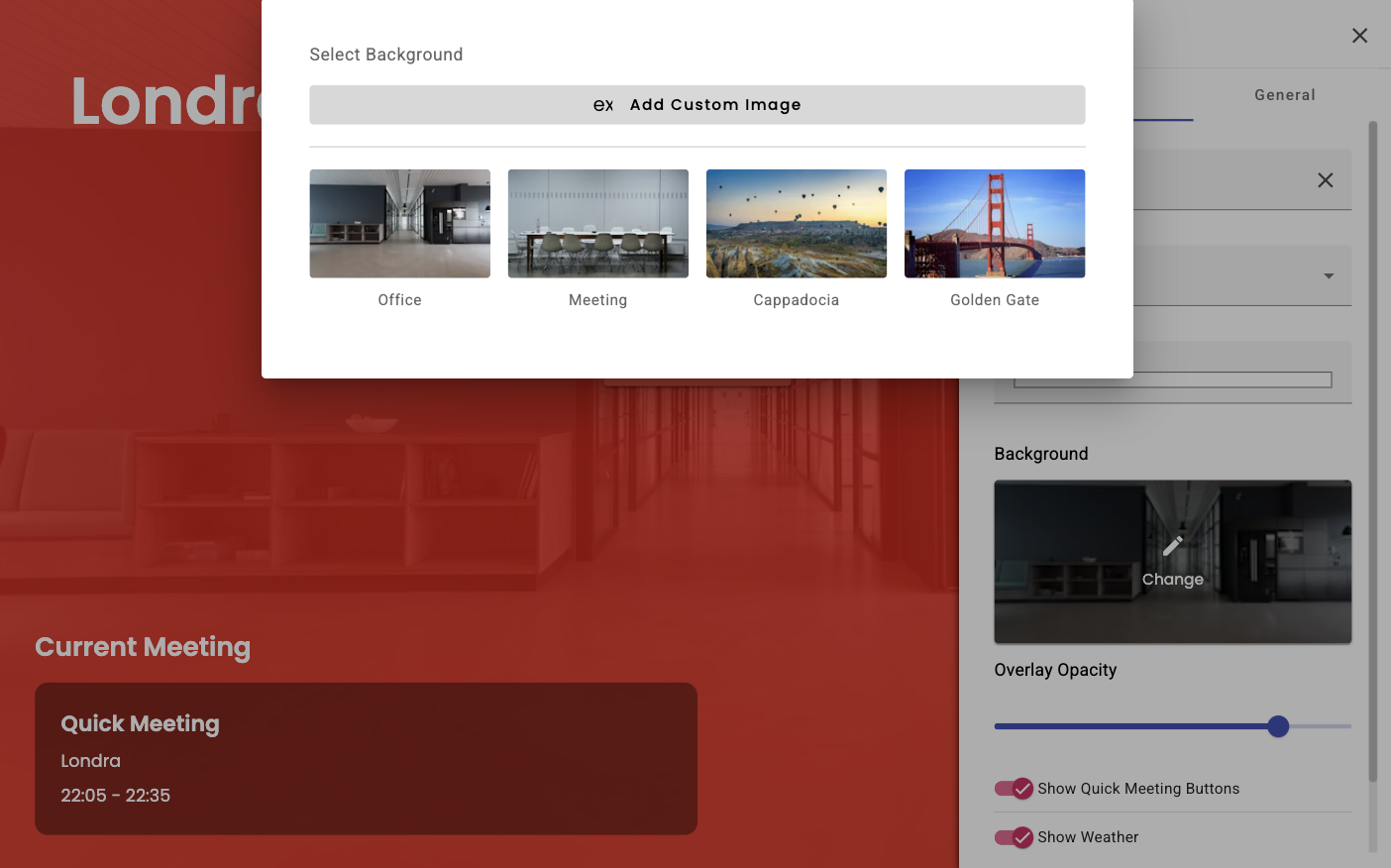١. التثبيت والإعداد
يمكنك البدء في استخدام Meet Solo بسرعة باتباع خطوات التثبيت.
خطوات التثبيت:
- قم بتحميل وتثبيت ملف APK للأندرويد من هنا
- افتح التطبيق وانقر على زر الإعدادات في الزاوية العلوية اليمنى
- استخدم زر "تسجيل الدخول" في الإعدادات العامة للاتصال بـ Office 365
- أدخل عنوان البريد الإلكتروني وكلمة المرور لغرفة الاجتماعات
- سيتم تحميل اسم الغرفة تلقائياً (يمكن تغييره من الإعدادات إذا لزم الأمر)